总计分为三个步骤!
第一步:连接SSH执行脚本安装
第二步:配置智简魔方云系统
第三步:创建实例并测试是否正常
系统要求Centos7.9/Centos8 stream
部分杜甫在Centos8 stream下,最后执行网卡配置那一步会失联,用centos7.9就没这个问题了
如果你的kvm小鸡支持虚拟嵌套也可以开kvm小小鸡
一.连接SSH执行脚本安装
根据https://github.com/aazooo/zjmf
安装好魔方云开心版
二.配置智简魔方云系统
接下来我们登录智简魔方云主控 开始配置
示例:访问 http://59.56.111.148/ofWNNZOIZZ8F 填写账号密码 登录成功
下图是登录后的页面
接下来我们继续安装节点(母鸡)安装魔方云节点),如果前面一起安装在同一台机器上忽略
计算节点:即生产KVM的母鸡
设备要求:支持虚拟化/关闭SELINUX
计算节点和主控使用同一安装脚本,运行后再下图位置自行选择需要安装的系统
计算节点支持trunk模式,默认使用access,安装后不可修改
接下来到了选择桥接网卡
那么我们如何知道要桥接哪个网卡呢?我们在新开一个ssh窗口 连接节点机器以后 输入 ip a 然后查看哪个是外网网卡,然后选择就可以
下图中发现 绑定了外网IP的是 eth0网卡 ,返回刚才的SSH窗口看到eth0网卡是(1),那么 我们选择 1 即可
输入 1 选择 eth0 网卡 进行桥接 ,然后继续安装
到了上图 这里 桥接网卡要重启网卡 可能会存在断网
等待机器网卡重启好后 我们输入 vi /root/AuthFile 查看Key和密码(授权账号和密码),PS:节点添加到主控需要填写授权账号和密码
如下图
然后我们到主控 添加节点信息
然后根据下图去填写 节点信息
填写好了以后 就能看到 宿主机(母鸡)在我们的节点列表里面了
接下来我们开始配置IP池 (开通VPS实例需要独立IP) 如下图 访问到IPV4管理页面 并且添加
然后点击添加 ,教程如下图
填写好这个信息点击确认后会提示添加可用的IP地址,可用IP地址由机房提供
如下图,至此添加成功
接下来我们下载一个VPS实例镜像 (操作系统)
然后选择要下载的镜像 ,这边先下载一个 windwos2016 测试
三、创建实例并测试是否正常
如下图 点击 实例管理 然后 创建实例
这边先开通一台 8H 8G 20M 的VPS实例测试
如果需要配置硬盘 等其他配置 点击右上角的高级配置 即可 !
如下图 看到状态为 绿色 运行状态 代表系统已安装完成 ,然后我们点击主机名 即可查看 、管理 实例信息
接下来我们测试一下 实例是否可以使用 。
如下图所示 ,机器是可以连接的
如下图 机器内是完全OK的 ,
从开始安装到测试可用至此结束啦! 接下来的教程是,独立服务器 一个IP 如何开NAT实例(挂机宝)
上面的步骤还是要有的,但是无需配置IP池了
节点添加好了以后下载镜像,然后安装NAT转发与建站
如下图开始安装
第一个是单IP转发 ,如果主控和节点是一台机器的话 那么主控的 地址 将会变成 https://IP:8443/路径 , 如下图(因为这边的IP地址 无法过白 80 和 443端口 所以绑定的域名 ,)
镜像下载好了,接下来我们直接创建NAT服务器
如下图创建的时候 IP地址填写0
然后选择右上角的高级模式,往下翻会看到NAT转发数量 填写 1 然后创建即可
如下图,IP地址会自己分配,那我们如何连接呢? 如下图 点击NAT转发 然后复制 转发IP端口 进行连接
接下来我们测试一下连接 ,如下图看到是可以连接的 ,也是可以正常使用的


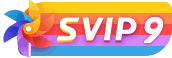








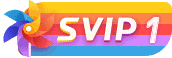

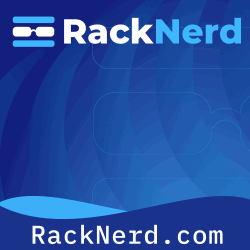



暂无评论内容